
Come trasferire video dal computer all'iPhone senza iTunes? (5 approcci comprovati)

Godersi i video su un computer a grande schermo è un momento meraviglioso in quanto guardandoli in un cinema privato, scoprirai che gli effetti sonori, i fotogrammi e i colori sono quasi i livelli cinematografici. Tuttavia, i telefoni cellulari sono più facilmente portatili e flessibili di un computer poiché puoi portare con te il tuo iPhone e guardare video sempre e ovunque. Questo è probabilmente il motivo per cui molte persone preferiscono trasferire film sui loro iPhone per godersi le riproduzioni dei concerti, dei programmi TV, ecc. dei loro idoli.
Ma la domanda è: come trasferire video dal computer all'iPhone senza iTunes? Se non vuoi trasferire film con iTunes, ci sono in realtà molte altre semplici soluzioni per portare a termine il lavoro. Continua a leggere il seguente contenuto e trova il modo più semplice per te.
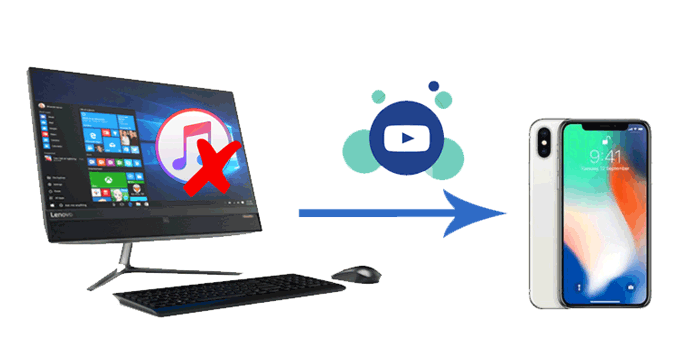
Modo 1. Come trasferire video dal computer all'iPhone senza iTunes utilizzando il trasferimento di video per iPhone con un clic
Modo 2. Come trasferire video su iPhone senza iTunes dal computer con iCloud
Modo 3. Come mettere video su iPhone senza iTunes dal computer tramite Dropbox
Modo 4. Come trasferire MP4 su iPhone senza iTunes dal computer tramite l'app VLC
Modo 5. Come aggiungere video a iPhone senza iTunes via e-mail
Quando si tratta di trasferire video da un computer a un iPhone, iTunes è la scelta prioritaria per i nuovi utenti di iPhone. Ma in seguito, scoprono che i file multimediali esistenti sui loro iPhone sono scomparsi dopo la sincronizzazione con iTunes. È vero! Per sbarazzarti della perdita di dati, devi trovare un altro modo per copiare i video sul tuo iPhone senza iTunes dal tuo computer.
iPhone Video Transfer è la migliore app per il trasferimento di dati iOS che sincronizza video, foto e altri file dal tuo computer al tuo iPhone senza iTunes e perdita di dati. Prima di premere il pulsante di trasferimento, è possibile visualizzare in anteprima e selezionare i file desiderati. Ancora più importante, supporta non solo i film, i programmi TV o i video musicali acquistati, ma anche i video amatoriali non acquistati e i video scaricati dal tuo browser, dalle app di terze parti e dai tuoi amici.
Ecco le caratteristiche principali di iPhone Video Transfer:
* Trasferisci video amatoriali, programmi TV, video musicali, film, video registrati, ecc. acquistati e non acquistati dal tuo computer a un iPhone senza iTunes.
* Visualizza l'anteprima e scegli i video che desideri trasferire.
* Facile e affidabile da usare.
* Scansione veloce, nessuna perdita di dati e nessuna tecnologia richiesta.
* Oltre ai video, copia anche foto, musica, contatti, suonerie, ecc., dal tuo computer al tuo iPhone senza perdita di dati.
* Ampiamente compatibile con Windows 11/10/8.1/8/7 e iOS 6 e versioni successive (iOS 16 supportate), come iPhone 14/13/12 Pro Max / 12 Pro / 12/12 mini / SE / 11 Pro Max / 11 Pro / XS Max / XS / XR / X / 8/8 Plus / 7 / 6S Plus / 6S / 6 Plus / 6 / 5S / 5C / 5 / 4S / 4 / 3GS, ecc.
Come trasferire video dal computer all'iPhone senza iTunes?
Tieni presente che potrebbe essere necessario inserire la password del tuo iPhone due volte durante l'intero processo, poiché Apple ha rafforzato il sistema di sicurezza dei dati per iOS 13 e versioni successive.
Potrebbe anche essere necessario fornire la password di crittografia di iTunes per decodificare i dati su questo programma se è stato eseguito il backup dei video utilizzando iTunes e li si è crittografati.
1.Installa iPhone Video Transfer sul tuo computer e collega il tuo iPhone ad esso con un cavo USB.

2. Per trasferire video su iPhone, fai clic sull'opzione Video dal pannello di sinistra e tocca il pulsante Aggiungi + in alto. Quindi, scegli i video che desideri trasferire dalla finestra pop-up e premi il pulsante Apri . Questo importerà i video del computer sul tuo iPhone.

Potrebbero interessarti:
Come posso trasferire file da PC a iPhone senza iTunes?
5 semplici modi su come trasferire video su iPad senza iTunes
iCloud è un modo comunemente usato per sincronizzare video, foto e altri file tra un computer e un iPhone. Quando configuri il tuo account iCloud per la prima volta, otterrai automaticamente 5 GB di spazio di archiviazione gratuito. Se si sceglie questa modalità wireless, è necessario assicurarsi che lo spazio di archiviazione rimanente sia sufficiente. In caso contrario, acquista altro spazio di archiviazione prima di seguire le nostre istruzioni.
Come si trasferiscono i video dal computer all'iPhone con iCloud?
1. Sul tuo computer, visita iCloud.com da un browser e accedi con lo stesso ID Apple che usi sul tuo iPhone.

2. Fai clic su iCloud Drive > Carica > scegli i video desiderati dal tuo computer > fai clic sull'icona Carica per aggiungerli al tuo account iCloud.
3. Vai alle Impostazioni dell'iPhone > tocca il tuo nome > seleziona iCloud > tocca iCloud Drive e abilitalo. Quindi installa l'app iCloud Drive sul tuo iPhone, accedi e scarica i video sul tuo iPhone.

Le persone leggono anche:
5 modi per recuperare i video eliminati in modo permanente su iPhone con o senza backup
Trasferisci facilmente le password su un nuovo iPhone tramite 5 metodi sicuri
Oltre a iCloud, puoi anche trasferire film dal tuo computer al tuo iPhone con Dropbox, Google Drive o altri servizi di archiviazione cloud. Ma il processo di trasferimento potrebbe essere prolungato, soprattutto quando si trasferiscono file video di grandi dimensioni.
Segui i semplici passaggi per trasferire MP4 su iPhone senza iTunes.
1. Scarica e installa Dropbox su entrambi i dispositivi. Successivamente, crea un account Dropbox e accedi al tuo computer e iPhone con lo stesso account.
2. Apri Dropbox sul tuo computer, scegli i video dal tuo computer e trascinali sull'account Dropbox.

3. Una volta eseguita la sincronizzazione, avvia Dropbox sul tuo iPhone, trova la cartella in cui hai caricato i video e scaricali sul tuo iPhone.
Ulteriori informazioni:
Puoi eseguire senza problemi il backup del tuo iPhone senza un computer tramite questi metodi.
Vuoi trasferire facilmente i tuoi dati da un ID Apple a un altro? Allora puoi imparare questa guida.
VLC è un lettore multimediale gratuito e multipiattaforma che condivide video tra il tuo computer e iPhone. Per copiare i file dal computer a un iPhone in modalità wireless, i due dispositivi devono trovarsi sulla stessa rete.
Ecco come:
1. Installa ed esegui l'app VLC per iOS sul tuo iPhone.
2. Tocca l'icona VLC nell'angolo in alto a sinistra, attiva l'opzione Condivisione tramite Wi-Fi e visualizza l'indirizzo IP.
3. Apri un browser sul tuo computer, inserisci l'indirizzo IP e trascina e rilascia i file video in questa finestra.
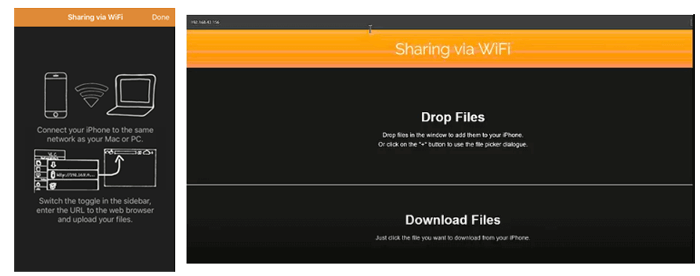
4. Ricevi i video sul tuo iPhone. Una volta terminato, vedrai i video nella cartella VLC. Per salvarli nella cartella Foto, scegli i video > Condividi > tocca Condividi... Video e premi OK. La prossima volta che apri l'app Foto, puoi riprodurre comodamente i video lì.
L'e-mail consente di aggiungere allegati a un'e-mail e molti elementi possono essere inviati via e-mail, come video, foto, contatti, ecc. Allegando un video a un'e-mail, puoi accedervi e scaricarlo tramite il tuo account e-mail su qualsiasi dispositivo. Tuttavia, molti servizi di posta elettronica limitano la dimensione degli allegati entro una certa quantità. Se i tuoi video sono troppo grandi, questo modo potrebbe non funzionare. Quindi puoi provare iPhone Video Transfer in Way 1 per trasferire correttamente i video su iPhone senza iTunes.
Come trasferire video dal PC al rullino fotografico dell'iPhone tramite e-mail?
1. Apri l'app di posta elettronica sul tuo computer e assicurati di aver effettuato l'accesso.
2. Fare clic su Componi nell'app di posta elettronica per aprire una nuova finestra di posta elettronica, compilare il campo A con uno degli altri account di posta elettronica come destinatario e fare clic sull'icona a forma di graffetta per aggiungere un allegato. Dalla finestra pop-up, scegli i video che desideri trasferire e tocca Aggiungi all'e-mail. Infine, premi Invia per spedire questa e-mail.

3. Apri l'app di posta elettronica sul tuo iPhone e accedi con lo stesso account di posta elettronica. Trova l'e-mail in Inviati e scarica l'allegato video sul tuo iPhone.
A quel punto, sai già come trasferire video dal computer all'iPhone senza iTunes. Puoi scoprire che non è complicato effettuare il trasferimento video, ma è difficile trovare il modo giusto. Se non vuoi fare deviazioni, ti consigliamo vivamente di scegliere iPhone Video Transfer. Supporta un'ampia gamma di tipi e formati video e trasferisce in modo sicuro i video dal computer all'iPhone. Al contrario, altri metodi possono richiedere ore per trasferire video di grandi dimensioni e avere un limite di dati. Quindi, provalo!
Se riscontri difficoltà durante l'utilizzo, commenta qui sotto. Ti contatteremo al più presto!
Articoli Correlati:
Come aggiungere MP3 all'iPhone in 4 modi [Aggiornato]
Come mettere i video su iPhone? [Risolto con 5 modi]
Come trasferire facilmente video dal computer all'iPhone
Come salvare i video di Instagram su PC/Mac?
Modi semplici su come trasferire video dal PC al rullino fotografico dell'iPhone
6 metodi per trasferire musica dal computer all'iPhone senza iTunes

 Trasferimento iOS
Trasferimento iOS
 Come trasferire video dal computer all'iPhone senza iTunes? (5 approcci comprovati)
Come trasferire video dal computer all'iPhone senza iTunes? (5 approcci comprovati)





